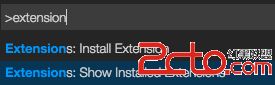Visual Studio Code之常备快捷键
Visual Studio Code是个牛逼的编辑器,启动非常快,完全可以用来代替其他文本文件编辑工具。又可以用来做开发,支持各种语言,相比其他IDE,轻量级完全可配置还集成Git感觉非常的适合前端开发。 所以我仔细研究了一下文档未来可能会作为主力工具使用。
主命令框
最重要的功能就是F1或Ctrl+Shift+P打开的命令面板了,在这个命令框里可以执行VSCode的任何一条命令,甚至关闭这个编辑器。
按一下Backspace会进入到Ctrl+P模式里
在Ctrl+P下输入>又可以回到Ctrl+Shift+P模式。
在Ctrl+P窗口下还可以
直接输入文件名,跳转到文件? 列出当前可执行的动作! 显示Errors或Warnings,也可以`Ctrl+Shift+M: 跳转到行数,也可以Ctrl+G直接进入@ 跳转到symbol(搜索变量或者函数),也可以Ctrl+Shift+O直接进入@:根据分类跳转symbol,查找属性或函数,也可以Ctrl+Shift+O后输入:进入#根据名字查找symbol,也可以Ctrl+T
常用快捷键
编辑器与窗口管理
同时打开多个窗口(查看多个项目)
打开一个新窗口: Ctrl+Shift+N关闭窗口: Ctrl+Shift+W
同时打开多个编辑器(查看多个文件)
新建文件 Ctrl+N 文件之间切换 Ctrl+Tab 切出一个新的编辑器(最多3个)Ctrl+\,也可以按住Ctrl鼠标点击Explorer里的文件名左中右3个编辑器的快捷键Ctrl+1 Ctrl+2 Ctrl+33个编辑器之间循环切换 Ctrl+` 编辑器换位置,Ctrl+k然后按Left或Right
代码编辑
格式调整
代码行缩进Ctrl+[ Ctrl+]Ctrl+C Ctrl+V如果不选中,默认复制或剪切一整行代码格式化:Shift+Alt+F,或Ctrl+Shift+P后输入format code上下移动一行: Alt+Up 或 Alt+Down向上向下复制一行: Shift+Alt+Up或Shift+Alt+Down在当前行下边插入一行Ctrl+Enter 在当前行上方插入一行Ctrl+Shift+Enter
光标相关
移动到行首:Home移动到行尾:End移动到文件结尾:Ctrl+End移动到文件开头:Ctrl+Home移动到定义处:F12定义处缩略图:只看一眼而不跳转过去Alt+F12移动到后半个括号 Ctrl+Shift+] 选择从光标到行尾Shift+End 选择从行首到光标处Shift+Home删除光标右侧的所有字Ctrl+DeleteShrink/expand selection: Shift+Alt+Left和Shift+Alt+RightMulti-Cursor:可以连续选择多处,然后一起修改,Alt+Click添加cursor或者Ctrl+Alt+Down 或 Ctrl+Alt+Up同时选中所有匹配的Ctrl+Shift+LCtrl+D下一个匹配的也被选中(被我自定义成删除当前行了,见下边Ctrl+Shift+K) 回退上一个光标操作Ctrl+U
重构代码
找到所有的引用:Shift+F12同时修改本文件中所有匹配的:Ctrl+F12重命名:比如要修改一个方法名,可以选中后按F2,输入新的名字,回车,会发现所有的文件都修改过了。跳转到下一个Error或Warning:当有多个错误时可以按F8逐个跳转查看diff 在explorer里选择文件右键 Set file to compare,然后需要对比的文件上右键选择Compare with 'file_name_you_chose'.
查找替换
查找 Ctrl+F查找替换 Ctrl+H整个文件夹中查找 Ctrl+Shift+F
匹配符:* to match one or more characters in a path segment? to match on one character in a path segment** to match any number of path segments ,including none{} to group conditions (e.g. {**/*.html,**/*.txt} matches all html and txt files)[] to declare a range of characters to match (e.g., example.[0-9] to match on example.0,example.1, …
显示相关
全屏:F11zoomIn/zoomOut:Ctrl + =/Ctrl + -侧边栏显/隐:Ctrl+B侧边栏4大功能显示:Show Explorer Ctrl+Shift+E Show SearchCtrl+Shift+F Show GitCtrl+Shift+G Show DebugCtrl+Shift+DShow OutputCtrl+Shift+U
其他
自动保存:File -> AutoSave ,或者Ctrl+Shift+P,输入 auto
修改默认快捷键
File -> Preferences -> Keyboard Shortcuts
修改keybindings.json,我的显示在这里C:\Users\Administrator\AppData\Roaming\Code\User\keybindings.json
// Place your key bindings in this file to overwrite the defaults
[
//ctrl+space被切换输入法快捷键占用
{
"key": "ctrl+alt+space",
"command": "editor.action.triggerSuggest",
"when": "editorTextFocus"
},
// ctrl+d删除一行
{
"key": "ctrl+d",
"command": "editor.action.deleteLines",
"when": "editorTextFocus"
},
{
"key": "ctrl+shift+k", //与删除一行的快捷键互换了:)
"command": "editor.action.addSelectionToNextFindMatch",
"when": "editorFocus"
},
//ctrl+shift+/多行注释
{
"key":"ctrl+shift+/",
"command": "editor.action.blockComment",
"when": "editorTextFocus"
}
]
插件
新版本支持插件安装了
插件市场 https://marketplace.visualstudio.com/
安装插件
F1 输入 extensions
点击第一个开始安装或升级,或者也可以 Ctrl+P 输入 ext install进入
点击第二个会列出已经安装的扩展,可以从中卸载